Desproteger planilha Excel sem senha em 3 segundos!
O iMyFone Passper Pro permite remover planilhas do Excel protegidas por senha em segundos. Além disso, ele pode desbloquear o Excel/PDF/Word/RAR/Zip, etc. para edição. Experimente agora!
Teste GrátisDesproteger planilha Excel pode ser complicado quando você não conhece a senha ou se a esquece, o que significa que não pode editar ou formatar nenhuma parte da folha de Excel. Se você se encontra em uma situação em que perdeu a senha, não se lembra da senha ou não tem acesso à senha mas ainda precisa editar a folha de Excel, este artigo será muito útil. Vou compartilhar com você várias formas que pode utilizar para desbloquear planilha Excel ou de um livro de Excel, tornando-a facilmente editável.

Como desbloquear planilha Excel com senha
Quando você conhece a senha, desbloquear planilha Excel com senha pode ser tão simples como o seguinte:
1 Se você estiver usando Excel 2003:
Passo 1: Na barra de ferramentas, clique em "Arquivo".
Passo 2: Passe o mouse sobre o arquivo que deseja desbloquear e abra-o.
Passo 3: Clique em "Ferramentas" e depois escolha "Proteger" no menu suspenso.
Passo 4: Clique em "Desproteger folha" nas opções. Uma janela pop-up se abrirá onde você pode digitar a senha que já conhece. Em seguida, digite a senha.

2 Se você estiver usando versões posteriores do Excel 2010, 2013 e 2016:
Passo 1: Abra a folha de Excel protegida que deseja desbloquear. Você pode clicar em "Arquivo > Abrir" e então procurar o arquivo que precisa.
Passo 2: Selecione "Revisar" na faixa superior e depois clique em "Desproteger folha".
Passo 3: Digite a senha e o documento será desbloqueado.
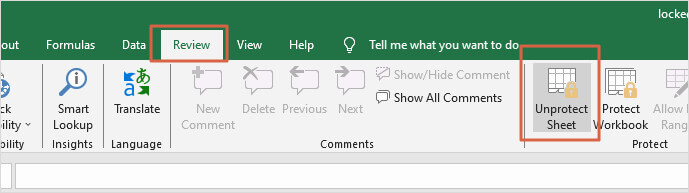
Este método só funciona se você quiser desproteger folha de Excel com senha. Continue lendo se você não conhece a senha.
Como desproteger planilha Excel sem senha
Os seguintes métodos te ajudarão a tirar senha de planilha Excel sem senha, escolha o melhor de acordo com a tabela de comparação abaixo:
| Métodos | Método 1: Passper Pro | Método 2: Usando ZIP | Método 3: Usando código VBA | Método 4: Ferramenta online |
| Remover Senha para editar | 
|

|

|

|
| Recuperar Senha para abrir | 
|
|||
| Segurança | 100% segura, sem perda de dados | Perda de dados | Perda de dados | Não segura, os dados se divulgam facilmente |
| Complexidade | Fácil de usar | Complexo, não é fácil para iniciantes | Complexo e demorado | Fácil |
| Tempo de desbloqueio | 3 segundos, com um clique | 10 minutos | 25 minutos | 30 segundos |
1Desbloquear folha de Excel sem senha com Passper Pro
Se você não tem a senha utilizada para desbloquear planilha Excel, pode ser muito problemático fazer coisas simples como editar seções de um documento. Uma das formas de solucionar este problema é usar Passper Pro. Pode te ajudar a remover senha de folha de Excel protegida em segundos, tornando-a editável.
Características principais de Passper Pro
- 1. Destravar planilhas Excel sem senha 100% em 3 segundos.
- 2. A ferramenta é fácil de usar. Em apenas alguns passos remove a senha.
- 3. Tem uma ampla compatibilidade. Pode tirar senha de planilha Excel 97/2000/2003/2007/2010/2013/2016/2019/2021 e livros de trabalho.
- 4. Suporta desbloqueio de Excel/PDF/Word/RAR/Zip, etc.
【Passo a passo】Como desbloquear uma planilha do Excel:
Passo 1. Uma vez que o programa esteja instalado no seu computador, inicie Passper Pro e depois carregue o documento de Excel que deseja desbloquear na janela principal para começar.
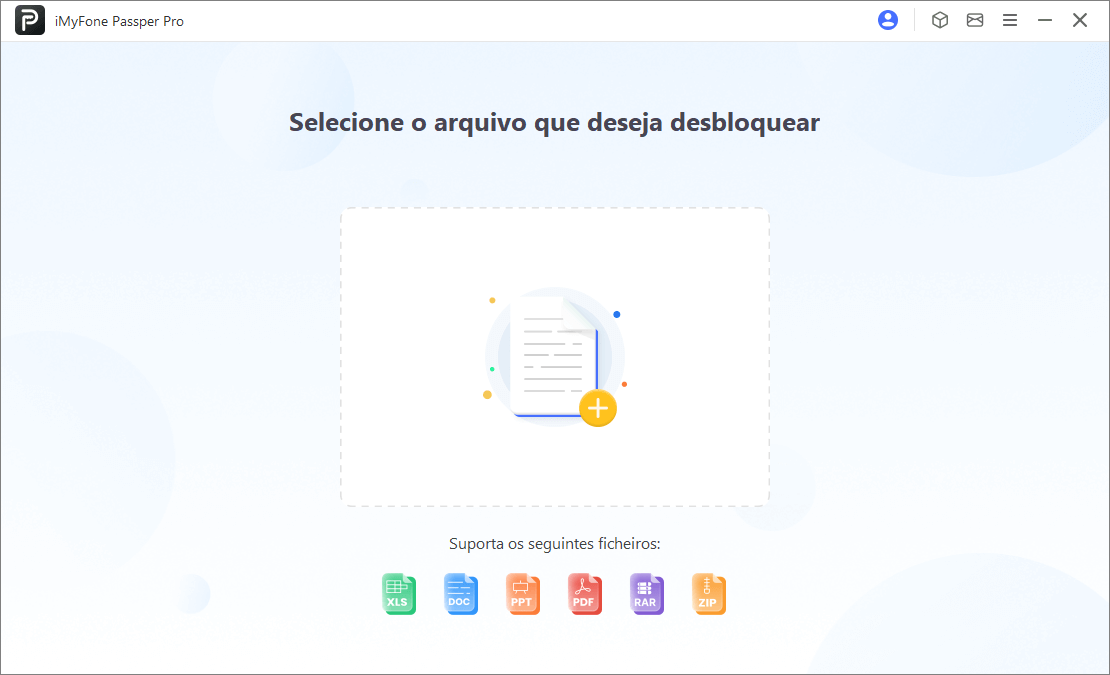
Passo 2. Agora clique em "Remover restrições" para iniciar o processo de desbloqueio.
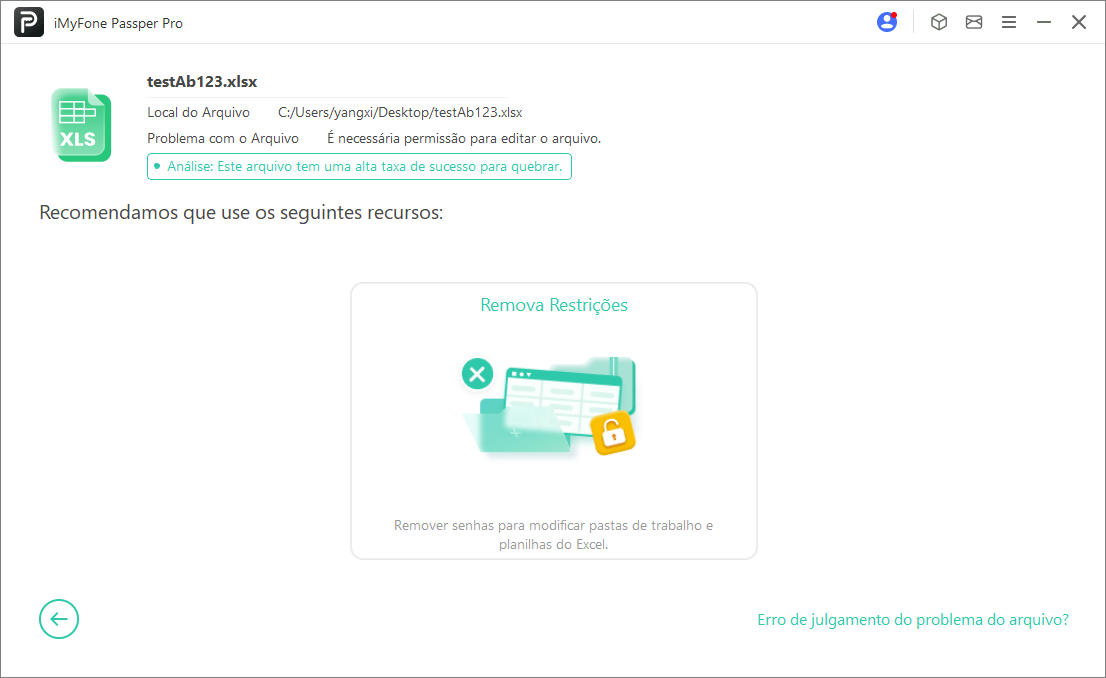
Passo 3. Espere alguns segundos até desbloquear folha de excel com sucesso.
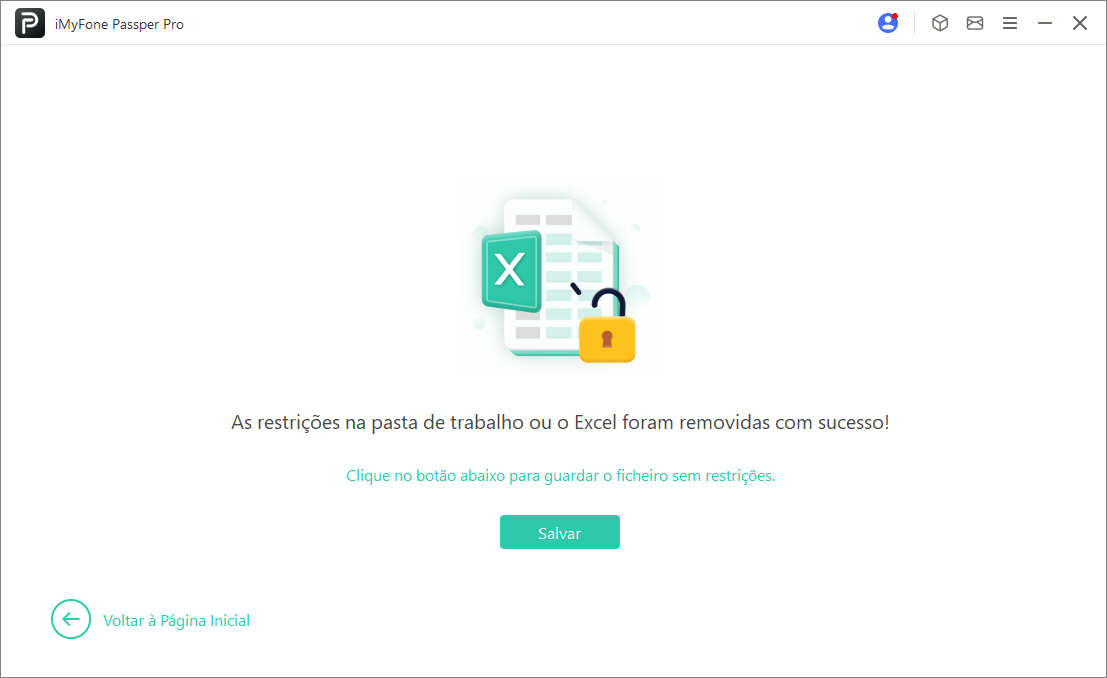
Você pode querer saber:
Como quebrar senha do Excel2Como tirar senha de planilha Excel com ZIP
Você também pode usar software ZIP para desproteger planilha Excel online grátis sem saber a senha facilmente. No entanto, não recomendo tentar este método, pois é complicado de processar e a taxa de sucesso é muito baixa. Se ainda quiser tentar, aqui está um guia simples:
Passo 1: Instale um programa de compressão compatível com ZIP, como 7-Zip, no seu computador.
Passo 2: Localize a folha do Excel ou o livro que deseja desproteger, clique com o botão direito sobre ele e selecione "Abrir com 7-Zip". Você verá várias pastas e arquivos.
Passo 3: Localize a folha protegida por senha neste caminho: \workbook.zip\xl\worksheets\. Clique com o botão direito sobre ela e selecione "Editar". Isso abrirá o arquivo no Notepad ou em qualquer outro editor de texto no seu computador.
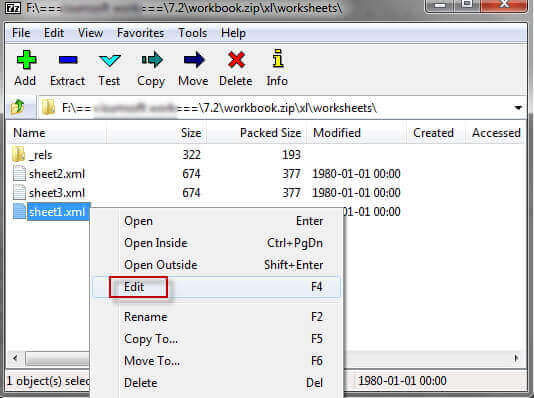
Passo 4: Localize e remova completamente a seguinte etiqueta no editor:
Passo 5: Feche o editor e, quando o 7-Zip perguntar se você deseja substituir o arquivo XML existente, clique em "Sim" para salvar o documento modificado.
Passo 6: Agora simplesmente abra o arquivo do Excel e verá que sua folha de cálculo não está protegida.
Nota: Se você tiver proteção por senha no livro de trabalho, vá para "workbook.zip\xl\workbook.xml" e remova a etiqueta "
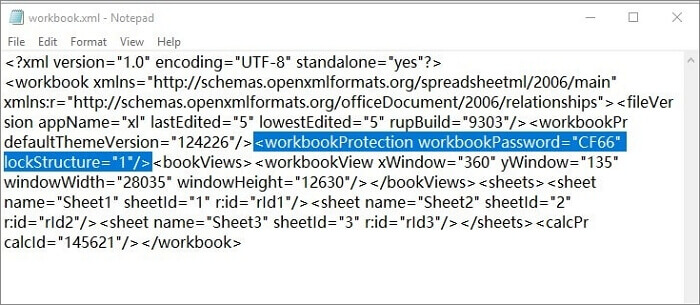
3Como desbloquear planilhas Excel com código VBA
Como remover senha planilha Excel? Este método envolve a execução de alguns códigos VBA para desbloquear seu arquivo do Excel protegido. No entanto, só funciona com as versões anteriores do Excel 2010 e anteriores. É importante destacar que, se houver mais de uma folha do Excel protegida no seu arquivo, você precisará executar o código VBA para cada folha individualmente.
Passo 1: Abra a folha de cálculo protegida normalmente usando o Microsoft Excel.
Passo 2: Pressione e mantenha pressionadas as teclas "ALT + F11" para acessar a interface do Microsoft Visual Basic para Aplicações.
Passo 3: Clique em "Inserir > Módulo" e na janela do Módulo, cole o seguinte código.
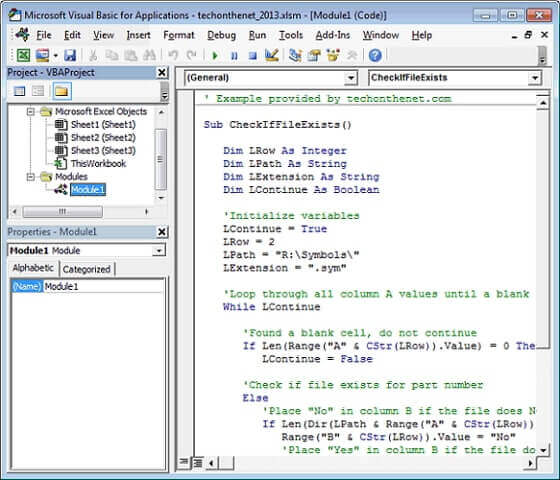
Sub PasswordRecovery()
Dim i As Integer, j As Integer, k As Integer
Dim l As Integer, m As Integer, n As Integer
Dim i1 As Integer, i2 As Integer, i3 As Integer
Dim i4 As Integer, i5 As Integer, i6 As Integer
On Error Resume Next
For i = 65 To 66: For j = 65 To 66: For k = 65 To 66
For l = 65 To 66: For m = 65 To 66: For i1 = 65 To 66
For i2 = 65 To 66: For i3 = 65 To 66: For i4 = 65 To 66
For i5 = 65 To 66: For i6 = 65 To 66: For n = 32 To 126
ActiveSheet.Unprotect Chr(i) & Chr(j) & Chr(k) & _
Chr(l) & Chr(m) & Chr(i1) & Chr(i2) & Chr(i3) & _
Chr(i4) & Chr(i5) & Chr(i6) & Chr(n)
If ActiveSheet.ProtectContents = False Then
MsgBox "Uma senha utilizável é " & Chr(i) & Chr(j) & _
Chr(k) & Chr(l) & Chr(m) & Chr(i1) & Chr(i2) & _
Chr(i3) & Chr(i4) & Chr(i5) & Chr(i6) & Chr(n)
Exit Sub
End If
Next: Next: Next: Next: Next: Next
Next: Next: Next: Next: Next: Next
End Sub
Passo 4: Depois de colar o código, pressione a tecla "F5". Isso executará o código e, na próxima caixa de diálogo emergente, clique em "OK". A senha no arquivo do Excel será removida imediatamente.
4Desproteger planilha Excel online
Também existem certas opções para ajudá-lo a quebrar senha planilha Excel online. Ao usar a ferramenta online, você precisará carregar seu arquivo do Excel bloqueado no servidor. Se houver dados sensíveis no seu arquivo do Excel, recomendamos sinceramente que escolha outras soluções. Essas ferramentas online são muito fáceis de usar, como mostra o processo passo a passo a seguir:
Passo 1: Vá para http://service.password-find.com para acessar a ferramenta necessária para desbloquear a folha do Excel online.
Passo 2: Clique no botão "Desbloquear seu arquivo" na janela principal.
Passo 3: Carregue o arquivo que você precisa desbloquear e, em seguida, clique em "Próximo" para iniciar o processo de desbloqueio do documento.
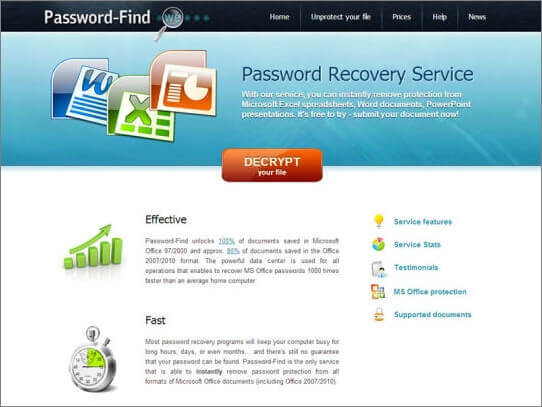
Em poucos minutos, a ferramenta online desbloqueará facilmente o documento e você poderá baixar o arquivo e salvá-lo no seu computador.
Como destravar planilha Excel em segundos para editar
Se você receber um arquivo do Excel protegido com uma senha de abertura, Passper Pro também está aqui para ajudá-lo. Este programa foi projetado para facilitar o desbloqueio de qualquer documento do MS Excel protegido por senha quando você não conhece a senha. Para atingir esse objetivo, o Passper Pro adota 4 métodos de desbloqueio poderosos e personalizados que aumentam significativamente a taxa de recuperação.
【Passo a Passo】Como desproteger planilha do Excel com Passper Pro em 4 passos simples:
Passo 1: Instale o Passper Pro no seu computador e, em seguida, inicie o programa. Carregue o arquivo do Excel que você deseja recuperar a senha.
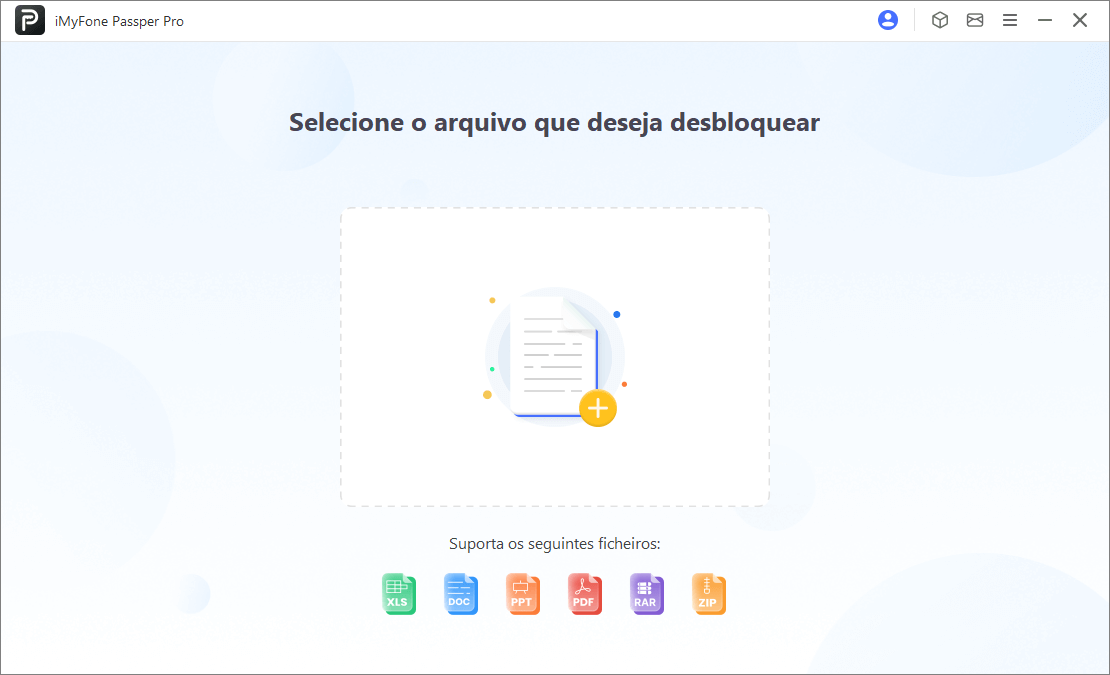
Passo 2: Em seguida, escolha o modo 'Busca de senhas ocultas' dos 4 modos disponíveis na interface.
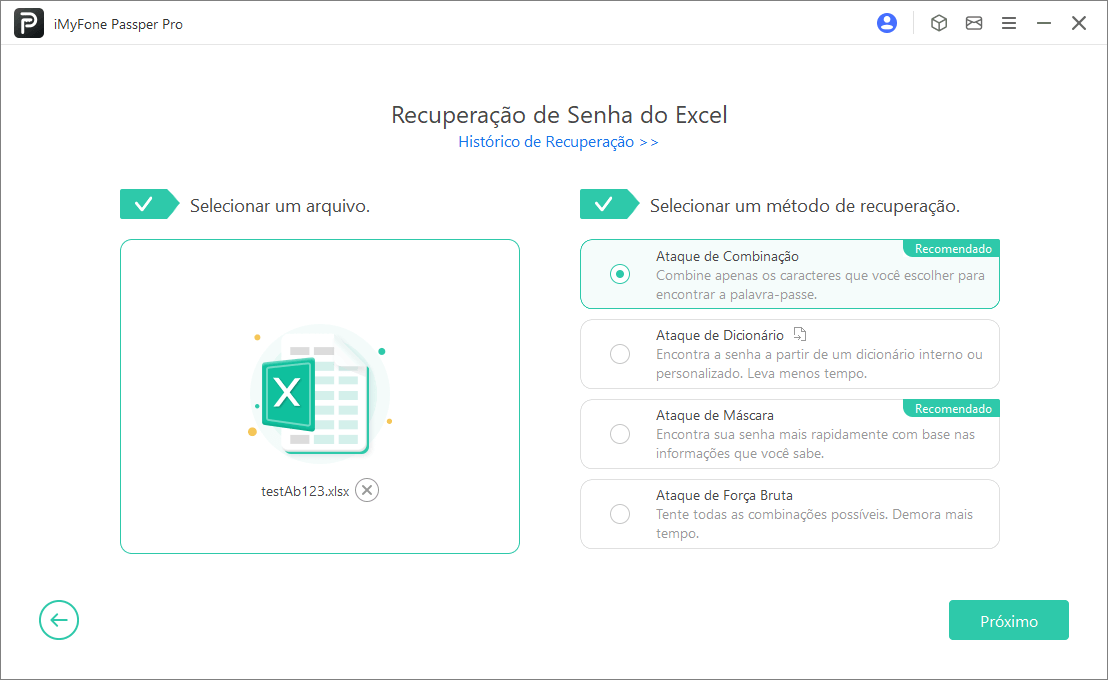
Passo 3: Insira as informações que você sabe sobre a senha do Excel na interface.
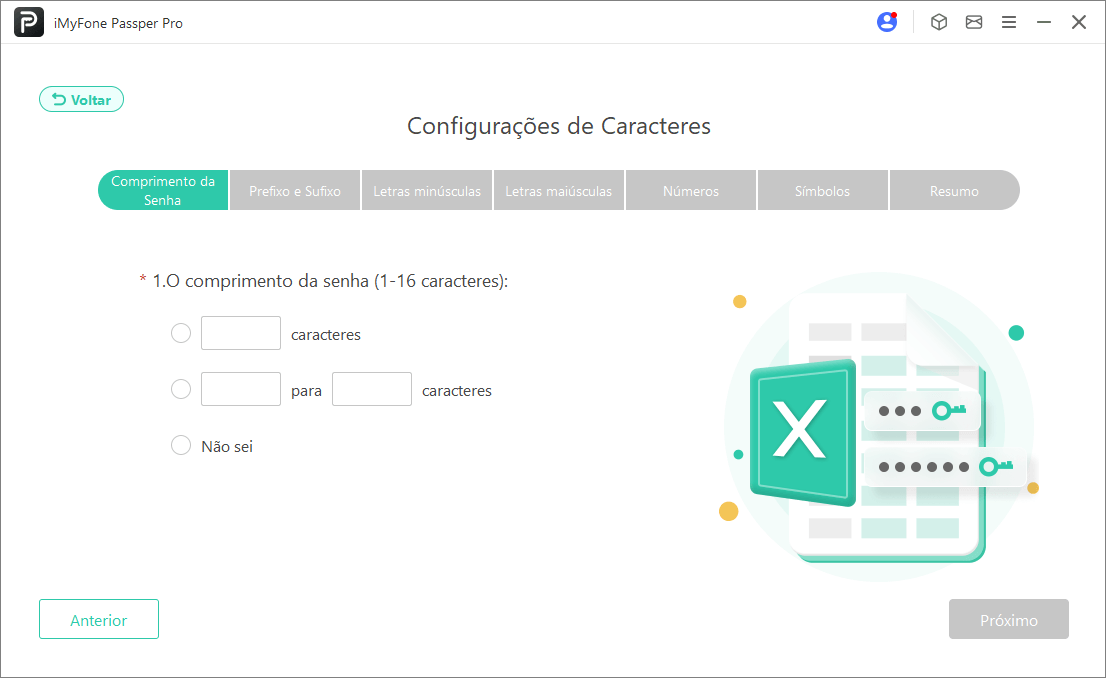
Passo 4: Aguarde alguns segundos e o Passper Pro encontrará as senhas do seu Excel.
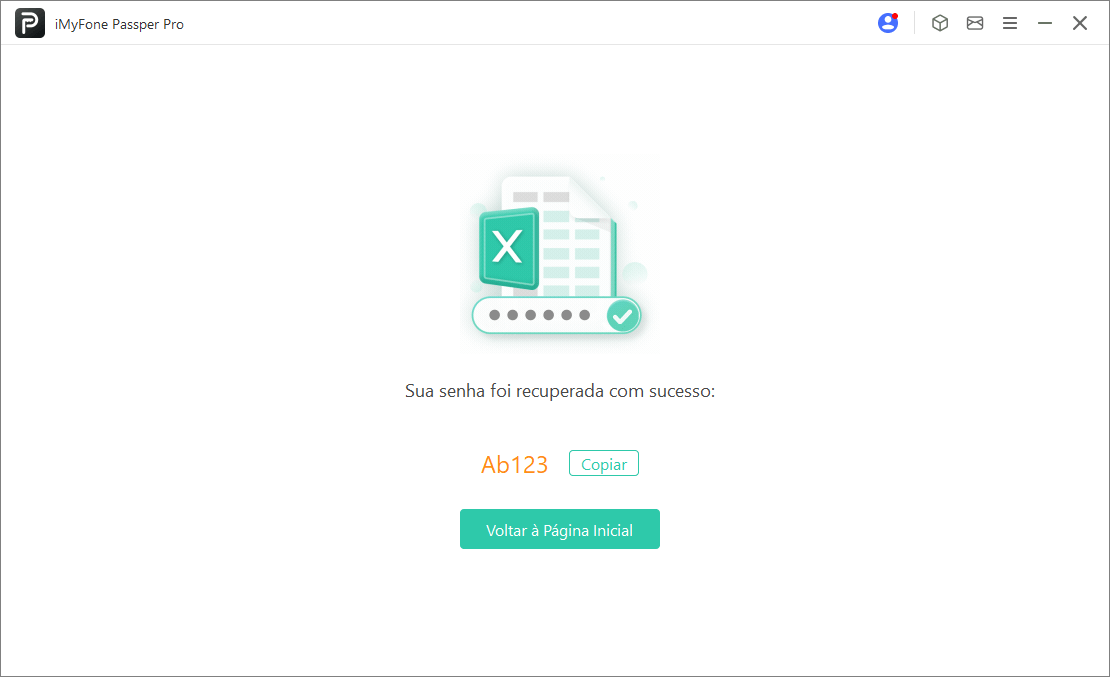
Depois você pode usar a senha para desbloquear o arquivo e continuar editando-o.
Conclusão
Como vimos ao longo do artigo, a senha pode se tornar um problema quando você a perde ou simplesmente não se lembra dela. Eu forneci muitas maneiras para ajudá-lo a superar esse obstáculo e desproteger uma folha do Excel facilmente com ou sem senha.
No entanto, Passper Pro oferece a melhor maneira de remover a senha de uma folha do Excel protegida em segundos e recuperar a senha perdida. O processo é fácil e você terá um documento totalmente editável em alguns cliques. Experimente agora!
Você pode gostar também
Perguntas relacionadas ao produto? Entre em contato com nossa equipe de suporte para obter uma solução rápida >





